要自定义 markdown 预览和导出格式,首先选择合适的工具,如 vs code、typora 或 pandoc,根据需求决定是否需要高级功能;接着通过配置 css 文件来控制文档样式,实现个性化排版与视觉效果;然后使用 pandoc 进行多格式导出,支持 pdf、word、html 等格式转换,并可通过模板定制输出样式;同时注意解决常见问题,如中文乱码、图片无法显示、样式不生效等,确保流程顺畅;最后建立高效工作流,包括版本控制、模块化 css 和自动化构建,以提升整体效率。
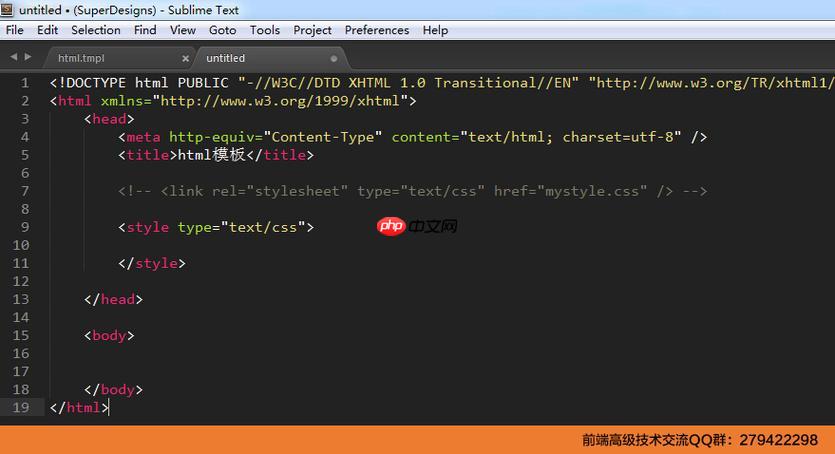
Markdown 预览和导出格式的自定义配置,简单来说,就是让你掌控 Markdown 文件最终呈现出来的样子,无论是网页上的实时预览,还是导出成 PDF、Word 等格式,都能按照你的想法来。
配置 Markdown 预览和导出格式,其实就是告诉工具(比如 VS Code 里的 Markdown 插件、Typora、Pandoc 等)应该如何解析你的 Markdown 语法,以及如何应用 CSS 样式。
选择 Markdown 预览器或导出工具,就像挑选一把趁手的兵器。首先要看你用它来做什么。如果只是偶尔看看 Markdown 文件,VS Code 加上一个 Markdown 插件就足够了,方便快捷。但如果需要经常导出成各种格式,或者需要高度自定义样式,那么 Typora 或者 Pandoc 可能会更适合你。
Typora 的优点是所见即所得,界面简洁,配置也相对简单。Pandoc 则是一个强大的文档转换工具,支持各种输入输出格式,但配置起来可能需要花点心思。
选择的关键在于:你的需求是什么?你愿意花多少时间去学习和配置?
Markdown 本身只负责内容,样式则交给 CSS 来处理。在 Markdown 预览器中,你可以通过自定义 CSS 来改变文档的字体、颜色、排版等等。
比如,你想让标题的颜色变成蓝色,可以在 CSS 文件中这样写:
h1 {
color: blue;
}然后在 Markdown 预览器的设置中,指定这个 CSS 文件的路径。这样,所有的 H1 标题都会变成蓝色。
自定义 CSS 就像给你的文档穿上漂亮的衣服,让它看起来更专业、更美观。
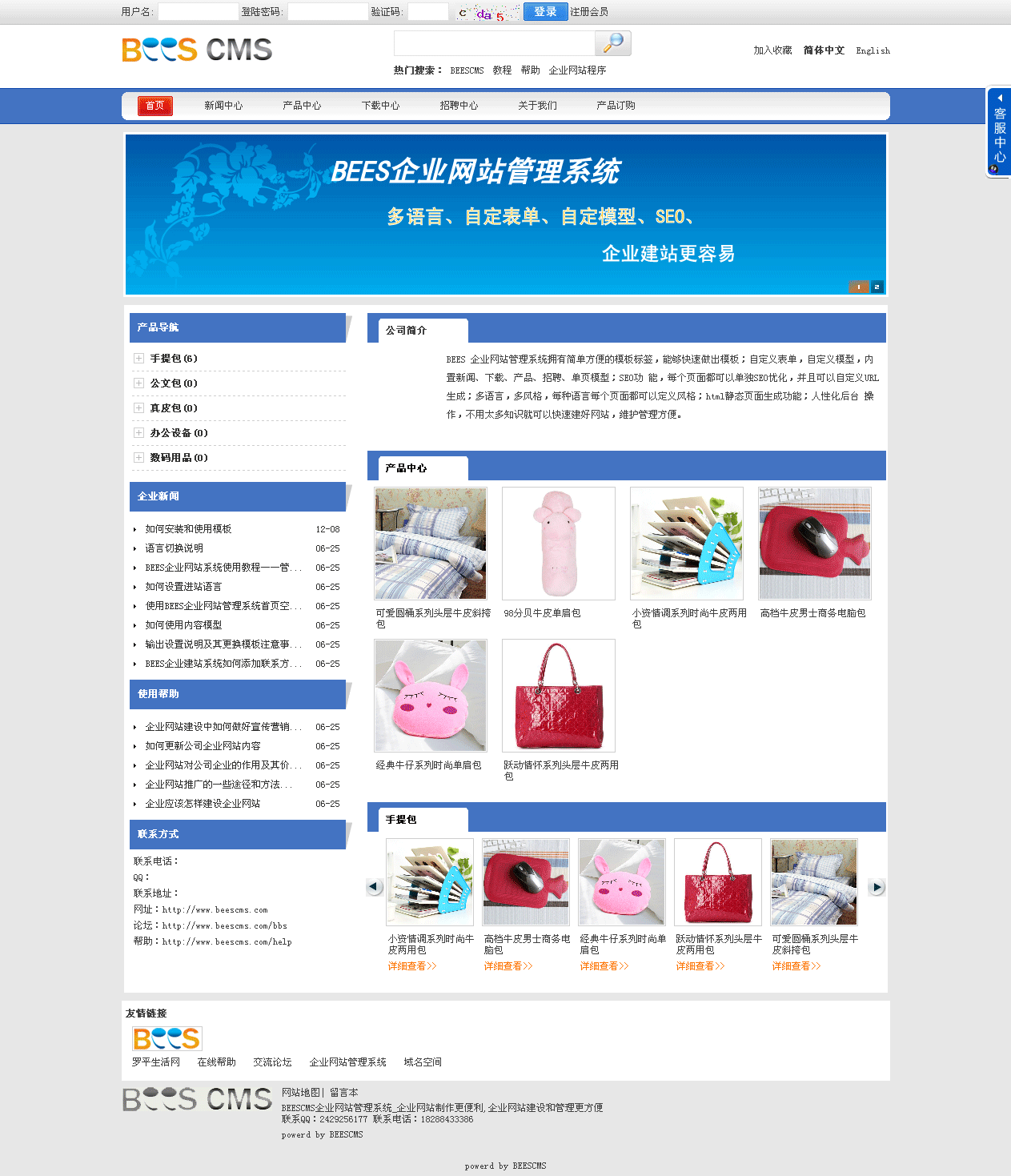
主要特性: 1、支持多种语言 BEES支持多种语言,后台添加自动生成,可为每种语言分配网站风格。 2、功能强大灵活 BEES除内置的文章、产品等模型外,还可以自定义生成其它模型,满足不同的需求 3、自定义表单系统 BEES可自定义表单系统,后台按需要生成,将生成的标签加到模板中便可使用。 4、模板制作方便 采用MVC设计模式实现了程序与模板完全分离,分别适合美工和程序员使用。 5、用户体验好 前台
 0
0

Pandoc 是一个文档转换神器,可以将 Markdown 文件转换成各种格式,比如 PDF、Word、HTML 等等。它的强大之处在于可以高度自定义转换过程,比如指定模板、添加 metadata 等等。
比如,你想把 Markdown 文件转换成 PDF,可以使用以下命令:
pandoc input.md -o output.pdf
如果想使用自定义模板,可以这样:
pandoc input.md -o output.pdf --template=mytemplate.latex
Pandoc 的配置比较复杂,需要了解一些 LaTeX 语法,但一旦掌握,就可以轻松生成各种高质量的文档。
在使用 Markdown 预览和导出时,可能会遇到一些问题,比如:
解决问题的关键在于仔细阅读文档,查找错误信息,并尝试不同的解决方案。
好的工作流可以提高效率,减少错误。以下是一些建议:
建立一个高效的工作流,可以让你更专注于内容创作,而不是花费大量时间在格式调整上。
以上就是Markdown 预览与导出格式的自定义配置的详细内容,更多请关注php中文网其它相关文章!

每个人都需要一台速度更快、更稳定的 PC。随着时间的推移,垃圾文件、旧注册表数据和不必要的后台进程会占用资源并降低性能。幸运的是,许多工具可以让 Windows 保持平稳运行。

Copyright 2014-2025 https://www.php.cn/ All Rights Reserved | php.cn | 湘ICP备2023035733号